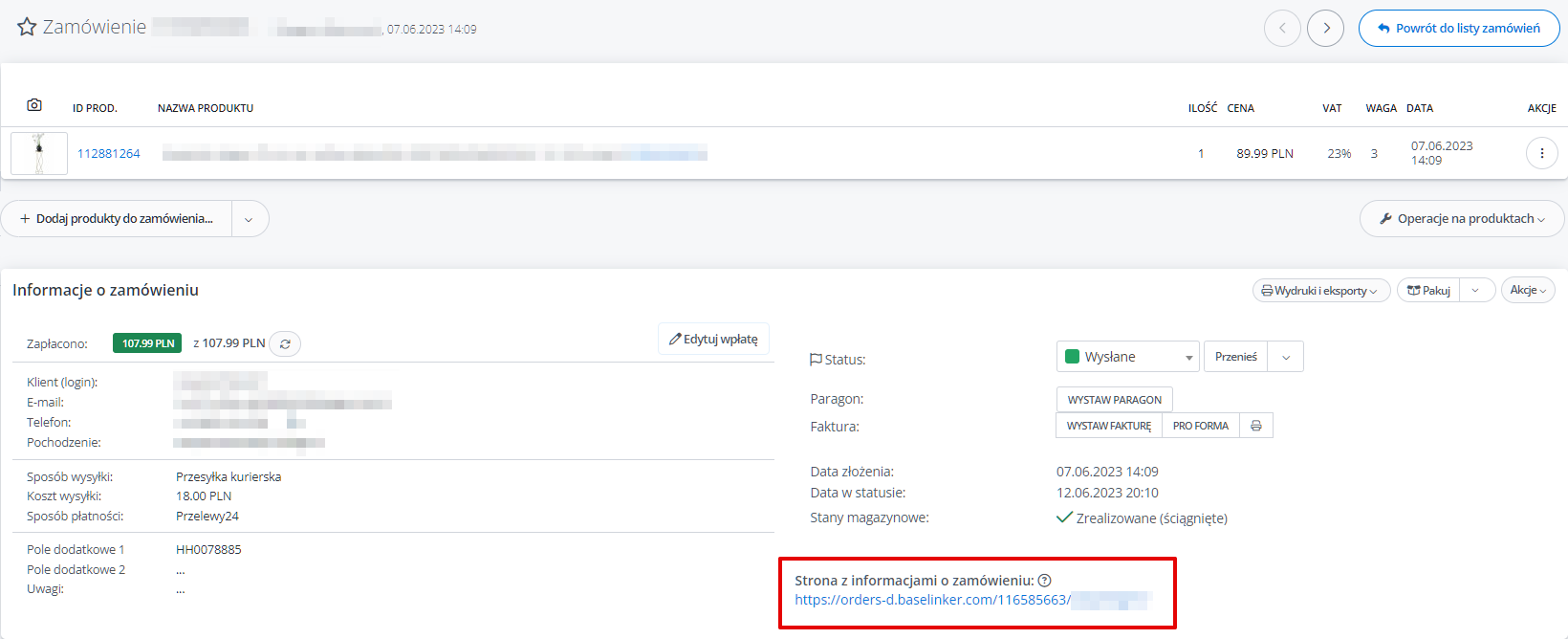BaseLinker permite gestionarea completă a tuturor comenzilor din magazinele online și/sau platformele pieței. De asemenea, puteți automatiza toate procesele conexe.
Configurația comenzilor din sistemul dumneavoastră va varia în funcție de locul în care doriți să le procesați.
Procesarea comenzilor in magazinul online
Prin BaseLinker puteți redirecționa toate comenzile către magazinul dvs. online conectat. Pentru a face acest lucru, schimbați pur și simplu opțiunea Adăugarea comenzilor din setările de integrare a magazinului din fila Comenzi . la magazin pe Da .
În plus, în funcție de platforma magazinului, poate fi necesară configurarea unor opțiuni suplimentare, cum ar fi legarea stărilor comenzilor, metodelor de plată sau metodelor de livrare.
Procesarea comenzii în BaseLinker
Mai jos vă prezentăm setările de bază care trebuie configurate pentru a optimiza procesarea comenzilor în sistem.
Descărcarea comenzilor
În setările integrării care poate fi sursa comenzilor (magazin, piață, BaseLinker Connect), veți găsi opțiunea de descărcare a comenzii . După activare, toate comenzile dintr-o anumită sursă vor fi descărcate în sistem și disponibile în lista de comenzi.
lista de comenzi
După ce accesați secțiunea Comenzi → Lista comenzi , veți vedea toate comenzile descărcate în sistem din sursele conectate. De asemenea, puteți selecta comenzi pentru a fi afișate numai dintr-o stare selectată sau puteți utiliza multe alte opțiuni de filtrare.
De la acest nivel, puteți efectua operațiuni pe mai multe comenzi, cum ar fi trimiterea de e-mailuri , generarea documentelor de vânzări, trimiterea de expedieri , selectarea comenzilor pentru colectare/ambalare , combinarea și împărțirea comenzilor și multe altele.
Puteți modifica unele dintre elementele vizualizării listei de comenzi. Veți găsi mai multe informații despre acest lucru mai târziu în acest articol.
Adăugarea manuală a comenzilor
De asemenea, puteți adăuga comenzi manual, în secțiunea Comenzi → Lista comenzi , folosind butonul albastru din colțul din stânga sus al listei + Adăugați comandă .
Card de comandă
Fiecare comandă din sistem are propriul card unde sunt disponibile toate informațiile descărcate despre ea. De la nivelul cardului de comandă, puteți gestiona și comenzi individuale – modificați produsele din comandă, trimiteți mesaje clienților, trimiteți expedieri, emite documente de vânzare etc.
Starea comenzilor
Stările comenzilor sunt dosare în care ajung comenzile tale individuale. Stările pot corespunde, de exemplu, tipurilor de expediere, tipurilor de plată sau progresului comenzii. Sarcina lor este să vă ușureze munca și să țină cumpărătorul la curent cu evoluția comenzii sale. De asemenea, puteți crea grupuri de stare.
Crearea și modificarea stărilor comenzilor, precum și gruparea acestora, este posibilă în secțiunea Comenzi → Stare comenzi .
Puteți schimba stările comenzii:
- în bloc, din lista de comenzi (după selectarea comenzilor pentru care doriți să schimbați statutul);
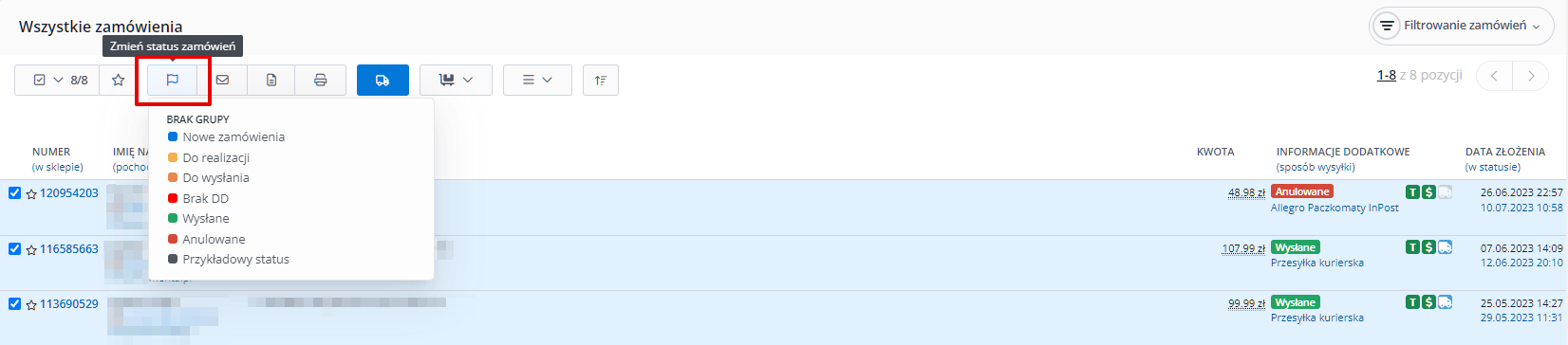
- manual, pe cardul de comandă.
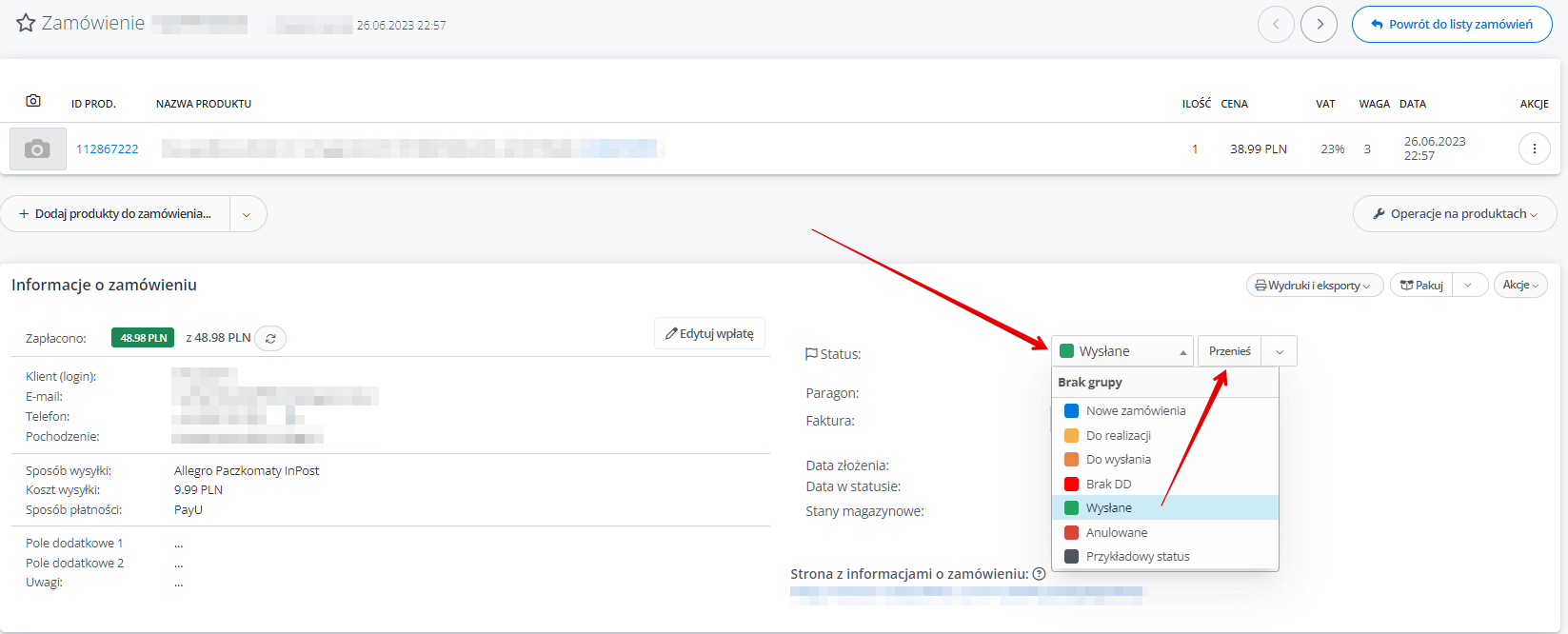
Setări
Următoarele file sunt disponibile în secțiunea Comenzi → Setări :
- Setări – setări generale de ordine în BaseLinker;
- Colectare/Ambalare – setări pentru Asistentul de colectare și ambalare;
- Comenzi rapide de la tastatură – aici puteți modifica comenzile rapide de la tastatură utilizate în comenzi;
- Pagini de informații – configurarea paginilor de informații despre comandă;
- Surse proprii de comandă – în această filă puteți adăuga propriile surse de comandă disponibile (pentru comenzile plasate, de exemplu, personal, telefonic, e-mail etc.);
- Câmpuri suplimentare – aici puteți crea și modifica câmpuri suplimentare în comenzi;
- Jurnalele comenzilor – istoricul modificărilor comenzilor.
La început, cu configurația de bază, tot ce trebuie să faci este să te concentrezi pe prima. Acolo veți găsi opțiuni pentru împărțirea seturilor în comenzi și definirea momentului de executare a comenzilor în care produsele sunt legate de Catalogul BaseLinker.
Din fila Setări puteți modifica și vizualizarea listei de comenzi și a cardului de comandă. Există și o opțiune pentru modul de căutare în arhiva comenzilor.
Pagini de informare
Fiecare comandă din sistem are propria pagină de informații. Pagina de informatii poate fi afisata de catre cumparator si contine informatii de baza despre comanda, precum: lista produselor, adresa de livrare, starea curenta a comenzii, informatii despre trimiterea coletului. De asemenea, puteți comunica cu cumpărătorul prin intermediul formularului disponibil pe această pagină.
Veți găsi un link către pagina de informații pe pagina de comandă.
Puteți modifica pagina de informații în secțiunea Comenzi → Setări → Pagini de informații . Acolo veți găsi, de asemenea, instrucțiuni despre cum să încorporați site-ul în propriul domeniu – astfel încât linkul să conțină, de exemplu, adresa magazinului dvs.
Puteți adăuga un link către pagina de informații la șablonul de e-mail/SMS folosind eticheta corespunzătoare ([order_link]).